Teknolojinin hızla gelişmesi nedeniyle mobil cihazlardan ve hatta bilgisayarlardan kablosuz ekran yansıtma gibi birçok özellik sürekli olarak gelişmektedir. Neyse ki bu makale, ekranınızı TV'nize yansıtmak için yapılabilecek tüm işlemleri ele alıyor. Yaygın yöntemler ekranınızı TV'nize yansıtmanın en zahmetli ve basit yöntemleridir. Bu makale aynı zamanda telefonunuzun varsayılan ekran yansıtma uygulamalarına alternatif olarak tasarlanmış özel bir aracı da ele alacaktır. Öğrenmek için daha fazlasını okuyun Sony TV'ye ekran yansıtma nasıl yapılır.

- Bölüm 1. PC'yi Sony TV'ye Aynalama
- Bölüm 2. iPhone/iPad'in Sony TV'ye Ekran Aynalaması Nasıl Yapılır
- Bölüm 3. Telefonu PC'ye Aynalamak için Alternatif Uygulama
- Bölüm 4. Sony TV'ye Ekran Yansıtma hakkında SSS
Bölüm 1. PC'yi Sony TV'ye Aynalama
Bu bölümde PC'nizden TV'nize yansımaları görüntülemenin yolları tanıtılmaktadır. Windows ve Mac'in kendi adımları vardır; bu nedenle cihazınıza bağlı olarak adımları izleyin.
Windows
1. Adım İlk adım, PC'nizin ve TV'nizin aynı ağa bağlı olduğundan emin olmaktır. Bu, cihazların kablosuz olarak birbirini görmesini sağlayacaktır.
2. Adım Ardından ayarlarınıza gidin ve arayın ekran arama çubuğunda. Görüntüleme seçeneklerinizi göreceksiniz. Aşağı kaydırın ve tıklayın Kablosuz bir ekrana bağlanma. Bu size bölgenizdeki mevcut tüm ekranları gösterecektir.
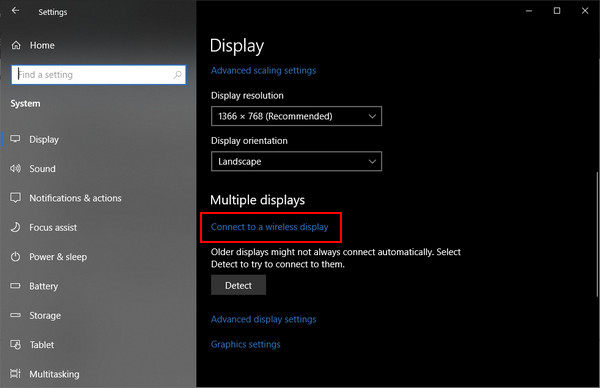
3. Adım Hangi ekrana yansıtmak istediğinizi seçin. Seçmek için görünen adınıza tıklamanız yeterlidir; ekranınıza otomatik olarak bağlanacaktır.
Mac
1. Adım İlk adım, Mac'inizin ve TV'nizin aynı ağda olduğundan emin olmaktır. Bu, her iki cihazın da birbirini görmesini sağlar.
2. Adım Sonra ' kontrol Merkezi Menü çubuğunda. Tıkla ekran Yansıtma düğmesine bastığınızda ekranınızı göreceksiniz. Onu seçin.
3. Adım simgesine tıklayarak ekran aynanızı ayarlayın. ekran Yansıtma düğme. Ardından Ayna'yı seçin Dahili Ekran.
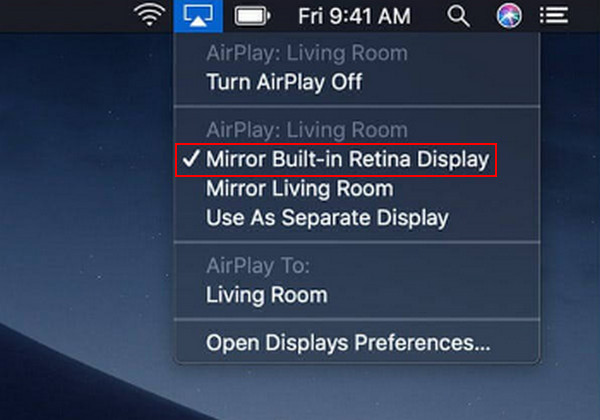
Bölüm 2. iPhone/iPad'in Sony TV'ye Ekran Aynalaması Nasıl Yapılır
1. Adım İlk adım, iPhone veya iPad'inizi Airplay uyumlu bir Apple TV'ye veya Smart TV'ye bağlamaktır. Bu, cihazlar arasında bağlantı sağlar.
2. Adım Daha sonra ana ekranınızdan kontrol panelinize gidin ve ekran Yansıtma düğme. Buna tıkladığınızda çevrenizdeki mevcut cihazlar gösterilecektir.
3. Adım Mevcut cihazları gördükten sonra ekran yansıtmayı başlatmak için akıllı TV'nize tıklayın. Telefonunuzun ve TV'nizin senkronize olması için birkaç saniye bekleyin.
Bölüm 3. Telefonu PC'ye Aynalama Uygulaması
Apeaksoft Telefon Aynası kullanıcının ekranını başka ekranlara yansıtmasını, aynı ağı kullanan her iki cihazı alıcı ekranda minimum gecikmeyle eşleştirmesini sağlayan, üçüncü taraf bir uygulama olarak geliştirilen bir cep telefonu ekran yansıtma uygulamasıdır. Birçok cihazdaki muhteşem uygulama optimizasyonu sayesinde minimum gecikme mümkündür. Bu uygulama yalnızca Windows için kullanılabilir ancak Android ve iOS'ta ekran paylaşımına yöneliktir. Aşağıdaki adımları takip ederek uygulamayı nasıl kullanacağınızı öğrenin.
1. AdımUygulamayı Edinme ve BaşlatmaYapmanız gereken ilk şey uygulamayı indirip başlatmaktır. Bunu aşağıdaki indirme düğmesine tıklayarak yapın. Uygulamayı indirdikten sonra yükleyin. Ardından masaüstünüze gidip uygulama kısayol simgesine tıklayarak uygulamayı başlatın.
2. AdımCihaz Türünü SeçinUygulamayı başlattıktan sonra Android ve iOS arasında iki seçenek göreceksiniz. Hangi cihazı kullanacağınıza bağlı olarak cihaz tipini seçin. Her sütunun içinde seçenekleri göreceksiniz.
 3. AdımAyna Modunu Seçin
3. AdımAyna Modunu SeçinCihaz tipinizi seçtikten sonra Wireless Mirror ve USB Mirror arasında ne tür bir bağlantı kurulacağını seçmeniz gerekmektedir. Bu durumda, şunu kullanacağız: USB Ayna. Bağlantı kablonuzun sabit olduğundan emin olun, aksi takdirde bilgisayarınızla olan bağlantı kesilebilir.
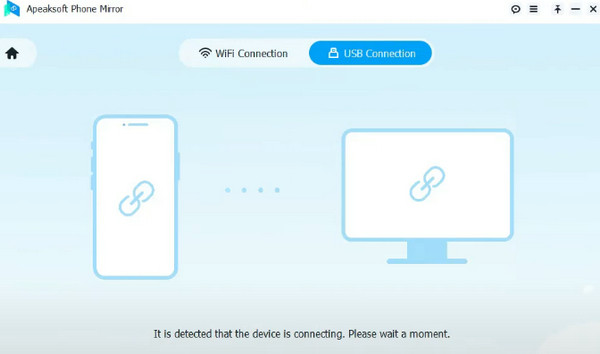 4. Adım Cihazı Bağla
4. Adım Cihazı BağlaHangi bağlantı modunu kullanacağınızı seçtikten sonra telefonunuzu PC'nize bağlayın. Sadece birkaç saniye bekleyin; telefon ekranınız otomatik olarak ekranınızda görünecektir.
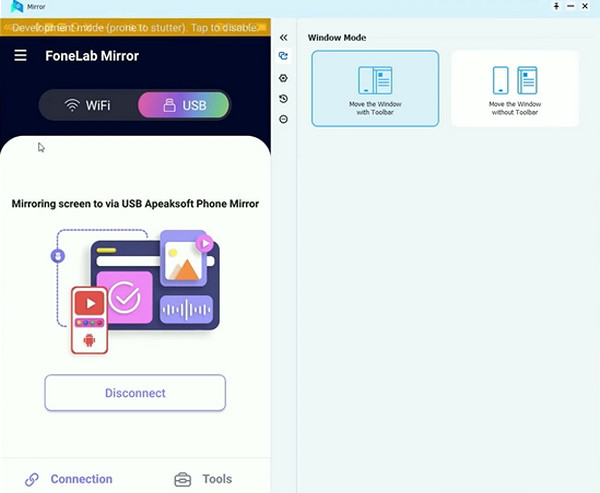
Daha fazla okuma:
iPhone'u bir LG TV'ye Nasıl Yansıtacağınıza İlişkin Adım Adım Kılavuz
İPad, Mac ve PC'yi Apple TV'ye Aynalamanın En İyi Yolları
Bölüm 4. Sony TV'ye Ekran Yansıtma hakkında SSS
Televizyona ekran yansıtma nedir?
Ekran yansıtma, cihazınızın ekranını daha büyük bir ekrana kopyalamanıza olanak tanır. Ekran yansıtmanın yardımıyla sunumlarınızı, içeriklerinizi veya oyunlarınızı cihazınızdan paylaşabilir ve cihazınızın ekranında yaşayabileceğinizden daha fazlasını deneyimleyebilirsiniz.
Ekran yansıtma nasıl çalışır?
Ekran yansıtma Bluetooth ve Wi-Fi ile çalışır. Ekran yansıtmayı destekleyen cihazlar, desteklenen ve uyumlu bir TV'de de çalışabilir. İki cihazdan biri ekran yansıtmayı desteklemiyorsa veya desteklemiyorsa veya üzerinde ekran yansıtma varsa ekran yansıtma çalışmaz.
Hangi cihazlar ekran yansıtmayı destekler?
Günümüzde pek çok cihaz, özellikle modern akıllı telefonlar veya akıllı TV'ler gibi daha yenileri, ekran yansıtmayı destekleyecek şekilde üretilmiştir. Ayrıca ekran yansıtmayı kullanırken cihazların uyumluluğuna da dikkat edilmelidir. Bu sayede ekran yansıtmayı daha stabil kullanabilir ve daha fazla deneyim yaşayabilirsiniz.
Tüm TV'ler ekran yansıtmayı destekliyor mu?
TV'nizde HDMI bağlantı noktası olduğu sürece ekran yansıtmayı kullanmak mümkündür ve ekran yansıtmayı ve yayınlamayı destekleyen bir TV'niz varsa, bunu kullanmakta herhangi bir sorun yaşanmayacaktır.
Bilgisayar ekranımı TV'ye yansıtabilir miyim?
Evet, bilgisayar ekranınızı TV'ye yansıtabilirsiniz. Bilgisayarınızı TV'ye yansıtmanın çeşitli yolları vardır; her adım bilgisayarınızın sistemine bağlıdır.
Sonuç
iPad'in Sony TV'ye ekran yansıtması veya daha büyük cihazlar ilk başta sinir bozucu olabilir çünkü cihaz ayarlarını aramanız ve değiştirmeniz gerekir. Neyse ki bu makaleye rastladınız ve bunun görevinizde size yardımcı olacağını umuyoruz.




